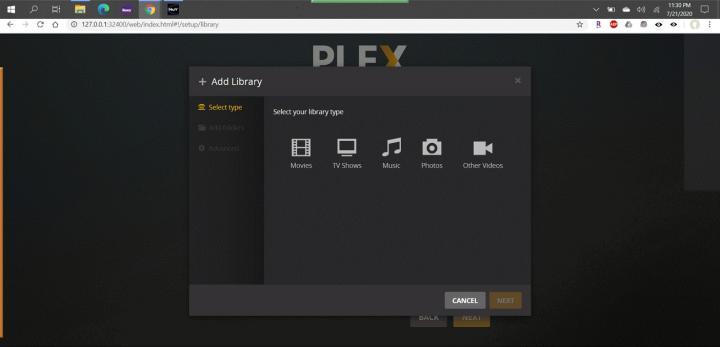Varem oli mul filmide mängimisega probleeme. Peale selle, et ma ei saanud plaate kätte võtta ega kaugjuhtimispulti kasutada, elas majas mõni vallatu päkapikk, poltergeist või tsukumogami, kelle elu ainus eesmärk oli peita täpselt see Blu-ray plaat, mida ma tol hetkel vaadata tahtsin. See oli ikka ja jälle sama lugu: otsige meie tunnistatud kaootilises "organisatsioonisüsteemis" videot ja avage värviline kast, et avastada, et sees pole muud kui valge plastik. Ükskõik, kuidas te kavalateks väikesteks impeerijateks nimetate, olid nad erakordselt nutikad. Ükski meie neljast lapsest ei tabanud neid kunagi kettaga minemas ega leidnud, kus hõbekandikud olid peidetud. Siis astus meie ellu Plex .
PLEX-ing Your Media Muscle
Plex lahendas minu jaoks neli suurt probleemi. See on käed-vabad, minu videote pealkirjad on ühes kohas, mu pere saab kasutada meie meediumiteeki kõikjal, kus nad on, ilma plaatidega minema kõndimata ja minu raamatukogu ei meenuta enam musta auku. Nüüd, kui keegi ostab pealkirja, saame karbi avada, selle koduvõrgu kausta rippida, maha istuda ja nautida. Valmis. Nii lihtne see ongi. Digitaalostud on veelgi lihtsamad; lihtsalt kopeerige failid teeki. Ma ei nimetaks seda veel täiuslikuks, eriti muusika taasesituse ja UHD-video puhul (sellest lähemalt hiljem), kuid see hakkab kohale jõudma. Lühidalt, Plex on umbes nagu minu isiklik Netflix/Amazon Prime/Disney+, mis on täis pealkirju, mis mulle juba kuuluvad, mida juhin serverist, mida ma juhin, ja muretsemata selle pärast, et mul on tuju täna õhtul vaadata. jäi teenusest välja.
Plex lahendab isegi probleemid, mida ma ei teadnudki, nagu näiteks telesaadete, filmide, taskuhäälingusaadete, kureeritud esitusloendite ja muusikavideote integreerimine ühte ilusasse ja hõlpsasti kasutatavasse liidesesse. Lähed kuhugi? Plex toimetab suurema osa minu raamatukogust mulle seal, kus ma olen, olgu siis jalutuskäigul, autos või puhkusel.
Mis on Plex?
2008 aastal käivitatud Plex on kasvanud tohutult paindlikuks ja funktsioonirikkaks freemium-rakenduseks (tasuta tarkvara koos esmaklassiliste versiooniuuendusfunktsioonidega), mis suudab teie sisu voogesitada seadmetesse nii teie kodus kui ka väljaspool. Viimastel aastatel on see isegi lisanud reklaamitoega rakendusi. video nõudmisel.
Kas Plex on tasuta?
See võib olla. Plexi tarkvara on saadaval tasuta allalaadimisena ning pakub teatud tasemel funktsioone ja funktsioone ilma tellimust vajamata. Plexi põhitase sisaldab võimalust esitada videofaile kuni Blu-ray (1080p) eraldusvõimega MPEG-4 või HEVC formaadis. Ma leian, et video taasesituse kvaliteet on laitmatu, kui vaatan seda oma põhiruumis või arvutis, eeldades, et rippitud failiga pole probleeme. Mobiilseadmes olevad filmid võivad aga olla keerulisemad. Plex toetab küll transkodeerimist – video konverteerimist ühest kodeeritud digitaalvormingust teise – jooksvalt, kuid teie läbisõit varieerub sõltuvalt teie Plexi serveri asukoha masina kiirusest ja ribalaiusest. Kõige võimsamad masinad suudavad video probleemideta ümberkodeerida üheks mängijaks, kuid kui serverit kasutab korraga mitu inimest, masin võib tabada kitsaskohta. Heli tuleb läbi mitmekanalilise Dolby Digitali kaudu, kuid praegu pole DTS-i tuge, lünka, mida Plex püüab täita. Samuti ei vaidle ma filmide heli taasesituse vastu ja leian, et kvaliteet on võrdne Blu-ray-plaadi esitamisega.
Tänapäeval hakkab Plex lisaks teie filmide ripitud versioonide esitamisele integreerima ka üha rohkem reaalajas ja tellitavaid videoid. See toob muidugi kaasa mõningaid tüsistusi, sest kudemisperioodil hakkab video voogesituse turg meenutama Columbia jõge ja üht meedialõhet teisest on raske eristada. Praegu pakub Plex umbes 60 kanalit ja väidetavalt kümneid tuhandeid tellitavaid telesaateid ja filme, mille hulgast saab valida, kuid ainus suur atraktsioon on see, et need on tasuta. Crackle ja Fubo on ainsad kanalid, mida ma Plexi toetatud kanalite hulgas tunnen, ning on oluline rõhutada, et tasuta teenused on reklaamitoega.
Plex pingutab aga kanalite ning filmide ja telesaadete voogesituse õiguste kogumise eest ning 24 tunni jooksul, mis jääb selle artikli viimaste muudatuste ja selle postitamise vahele, lisandub nimekirja tõenäoliselt veelgi. Praegu pakutakse Plexis reklaamidega toetatud voogesitussisu sellistest stuudiotest nagu Warner Bros, Lionsgate ja MGM ning aeg näitab, kas need suudavad jätkata jätkamiseks piisavalt vaatajaskonda.
Kas Plex saab hakkama ka minu taskuhäälingusaadete ja muusikaga?
Aga oota! Seal on veel! Baastase võimaldab teil paigutada oma taskuhäälingusaadete ja muusikavideote harjumused samasse liidesesse isikliku ja Plexi pakutava videosisuga, vähendades nii terve õhtu meelelahutuseks vajalike eraldi rakenduste arvu.
 Helivaldkonnas saab sama ilus Plexi liides hallata ja esitada muusikat teie isiklikust raamatukogust, Tidali voogesituskontost ja Interneti-raadiost. See mängib kenasti ka Sonosega, nii et kogu maja heli levitamine on hõlpsasti saavutatav, kuid kvaliteet on piiratud sellega, kui palju audiofiilsust saate oma seadmetest välja pigistada. Toetatud vormingud ulatuvad kohutavatest kadudega MP3- ja AAC-failidest kuni kõrge eraldusvõimega 192 kHz/24-bitise kadudeta FLAC-i. See esitab DSD-faile, kuid ainult esmalt teisendades (uuesti ümberkodeerides) need FLAC-i. See on samm allpool levinud tehnikat, mille kohaselt "kanda" DSD-signaal PCM-ämbris (DSD üle PCM-i või DoP) ja tühjendades ämbri lõplikul digitaal-analoog-konversioonil. Minu jaoks ei ole DoP juba piisavalt hea, nii et Plexi käsitsemine ei tule kõne allagi. Umbes 1000 minu albumit on SACD-plaatidelt teisendatud DSF-failides ja nägin palju vaeva, et ehitada üles oma esmane helikett, et teisendada digitaalsed bitivoofailid üks kord otse analoogvormingusse, ilma et oleks vaja kasutada PCM-i digitaalvormingut, nagu FLAC. Teisisõnu, minu Rooni tellimust ei ähvarda veel kaugeltki Plexi asendamine. Kui aga teie peamine muusika kuulamine pärineb kadudega vormingutest, CD-kvaliteediga allikatest või isegi kõrge eraldusvõimega PCM-failidest, võite leida, et Plex on just see, mida vajate kogu oma meediumi esitamiseks ühest rakendusest. minu Rooni tellimust ei ähvarda veel kaugeltki Plexi asendamine. Kui aga teie peamine muusika kuulamine pärineb kadudega vormingutest, CD-kvaliteediga allikatest või isegi kõrge eraldusvõimega PCM-failidest, võite leida, et Plex on just see, mida vajate kogu oma meediumi esitamiseks ühest rakendusest. minu Rooni tellimust ei ähvarda veel kaugeltki Plexi asendamine. Kui aga teie peamine muusika kuulamine pärineb kadudega vormingutest, CD-kvaliteediga allikatest või isegi kõrge eraldusvõimega PCM-failidest, võite leida, et Plex on just see, mida vajate kogu oma meediumi esitamiseks ühest rakendusest.
Helivaldkonnas saab sama ilus Plexi liides hallata ja esitada muusikat teie isiklikust raamatukogust, Tidali voogesituskontost ja Interneti-raadiost. See mängib kenasti ka Sonosega, nii et kogu maja heli levitamine on hõlpsasti saavutatav, kuid kvaliteet on piiratud sellega, kui palju audiofiilsust saate oma seadmetest välja pigistada. Toetatud vormingud ulatuvad kohutavatest kadudega MP3- ja AAC-failidest kuni kõrge eraldusvõimega 192 kHz/24-bitise kadudeta FLAC-i. See esitab DSD-faile, kuid ainult esmalt teisendades (uuesti ümberkodeerides) need FLAC-i. See on samm allpool levinud tehnikat, mille kohaselt "kanda" DSD-signaal PCM-ämbris (DSD üle PCM-i või DoP) ja tühjendades ämbri lõplikul digitaal-analoog-konversioonil. Minu jaoks ei ole DoP juba piisavalt hea, nii et Plexi käsitsemine ei tule kõne allagi. Umbes 1000 minu albumit on SACD-plaatidelt teisendatud DSF-failides ja nägin palju vaeva, et ehitada üles oma esmane helikett, et teisendada digitaalsed bitivoofailid üks kord otse analoogvormingusse, ilma et oleks vaja kasutada PCM-i digitaalvormingut, nagu FLAC. Teisisõnu, minu Rooni tellimust ei ähvarda veel kaugeltki Plexi asendamine. Kui aga teie peamine muusika kuulamine pärineb kadudega vormingutest, CD-kvaliteediga allikatest või isegi kõrge eraldusvõimega PCM-failidest, võite leida, et Plex on just see, mida vajate kogu oma meediumi esitamiseks ühest rakendusest. minu Rooni tellimust ei ähvarda veel kaugeltki Plexi asendamine. Kui aga teie peamine muusika kuulamine pärineb kadudega vormingutest, CD-kvaliteediga allikatest või isegi kõrge eraldusvõimega PCM-failidest, võite leida, et Plex on just see, mida vajate kogu oma meediumi esitamiseks ühest rakendusest. minu Rooni tellimust ei ähvarda veel kaugeltki Plexi asendamine. Kui aga teie peamine muusika kuulamine pärineb kadudega vormingutest, CD-kvaliteediga allikatest või isegi kõrge eraldusvõimega PCM-failidest, võite leida, et Plex on just see, mida vajate kogu oma meediumi esitamiseks ühest rakendusest.
Mis on Plex Pass?
 Plex Pass on esmaklassiline tellimus ja sellel on mõned ainulaadsed funktsioonid, mida tasub kaaluda. Vaid 4,99 dollarit kuus, 39,99 dollarit aastas või 119,99 dollarit kogu eluks, kahtlustan, et enamik inimesi leiab UHD voogesituse ja sünkroonimise heli- ja videomeediumide allalaadimiseks ja esitamiseks, kui teil pole Interneti-ühendust, näiteks autos. igapäevane pendelränne on üsna kaalukad põhjused uuemale versioonile üleminekuks. Veel üks eelis on see, et õhu kaudu leviva HD-antenni ja tuuneri lisamisega võib Plex muutuda teie unistuste piiramatuks DVR-iks ringhäälinguvõrkude jaoks. Noh, seda piirab teie mälumaht, kuid tänapäevaste kõvakettakulude juures pole see peaaegu mainimist väärt. Kui kasutate Hulu peamiselt vastamata jäänud saatesaadete jälgimiseks, on Plex Pass hea alternatiiv. Ja teil on kontroll selle üle, mitu tundi saate saateid salvestada, selle asemel, et Xfinity või DirecTV raamatupidajad ütleksid teile, kui palju saateid on lubatud. Teised tasulise tellimusega kaasnevad hüved on tugevamad jagamise ja vanemliku kontrolli load, armatuurlaud kasutajate ja kasutuse jälgimiseks ning lisasisu treilerite, kustutatud stseenide ja intervjuude kujul. Helivaldkonnas on ainsad tõelised lisad peale võrguühenduseta kasutamiseks mõeldud sünkroonimise sünkroonitud laulusõnad ja hulk visualiseerimisi, ilma milleta saaksin hakkama.
Plex Pass on esmaklassiline tellimus ja sellel on mõned ainulaadsed funktsioonid, mida tasub kaaluda. Vaid 4,99 dollarit kuus, 39,99 dollarit aastas või 119,99 dollarit kogu eluks, kahtlustan, et enamik inimesi leiab UHD voogesituse ja sünkroonimise heli- ja videomeediumide allalaadimiseks ja esitamiseks, kui teil pole Interneti-ühendust, näiteks autos. igapäevane pendelränne on üsna kaalukad põhjused uuemale versioonile üleminekuks. Veel üks eelis on see, et õhu kaudu leviva HD-antenni ja tuuneri lisamisega võib Plex muutuda teie unistuste piiramatuks DVR-iks ringhäälinguvõrkude jaoks. Noh, seda piirab teie mälumaht, kuid tänapäevaste kõvakettakulude juures pole see peaaegu mainimist väärt. Kui kasutate Hulu peamiselt vastamata jäänud saatesaadete jälgimiseks, on Plex Pass hea alternatiiv. Ja teil on kontroll selle üle, mitu tundi saate saateid salvestada, selle asemel, et Xfinity või DirecTV raamatupidajad ütleksid teile, kui palju saateid on lubatud. Teised tasulise tellimusega kaasnevad hüved on tugevamad jagamise ja vanemliku kontrolli load, armatuurlaud kasutajate ja kasutuse jälgimiseks ning lisasisu treilerite, kustutatud stseenide ja intervjuude kujul. Helivaldkonnas on ainsad tõelised lisad peale võrguühenduseta kasutamiseks mõeldud sünkroonimise sünkroonitud laulusõnad ja hulk visualiseerimisi, ilma milleta saaksin hakkama.
Kuidas ma Plexiga alustan?
Kui kõik ülaltoodu kõlab veenvalt ja soovite käivitada Plexi universumi, siis lihtsalt teadke, et oma süsteemist maksimumi saamiseks on vaja veidi planeerida. Esiteks, kas kavatsete luua ainult teie silmadele klassifitseeritud sisu teeki või jagate seda oma leibkonnaga? Kui see on privaatne, on lihtsaim lahendus leida oma teegi asukoht võrguühendusega sülearvutis või lauaarvutis, mida kõige sagedamini kasutate. Kui soovite vaadata suuremalt ekraanilt, toetab Plex ülekandmist.
Siiski on tõenäoline, et kasutate Plexi meediumite jagamiseks mitmes seadmes kogu kodus (ja mujal) ja rohkem kui ühe inimesega. Selle vajaduse rahuldamiseks on see loodud kolmetasandilise klient-serveri arhitektuuriga, mis hoiab teavet teie teegi kohta ühes kohas, samas kui tegelikud meediumifailid võivad asuda mis tahes kaustas, mis on teie koduvõrgus juurdepääsetav, sealhulgas pilvesalvestus, ja pleierirakendused asuvad seadmetes, mida vaatamiseks kasutate. Minu arvates on kõige parem mõelda sellele kolmele suurele tükile: ladustamine, raamatukogu haldamine ja mängijad.
Kuidas Plexi serverit seadistada?
Kõrge eraldusvõimega heli- ja videofailid söövad väga kiiresti ära tavalise sülearvuti või lauaarvuti kõvaketta salvestusruumi, eriti kuna tarbijad valivad üha enam tahvelarvuteid ja sülearvuteid, mis kasutavad oma kerge ja kerge kaalu tõttu väiksema võimsusega pooljuhtkettaid (SSD). akut säästvad eelised ketaste ees. Enamik Plexi kasutajaid valib kas USB-draivi, nagu populaarne Western Digital
easystore seeria või NAS-i (Network-Attached Storage) süsteemi nende failide salvestamiseks. Salvestusmahu planeerimisel arvestage kuni 6 GB Blu-ray filmiplaadi kohta, 10 GB, kui on olemas täisfunktsionaalne lisaplaat, samas kui 24/192 FLAC-albumid võivad ulatuda kuni umbes 4 GB-ni, kui need on mitme kanaliga. Tõlge: iga terabait mahutab ligikaudu 200 HD-filmi, 1500 CD-d või 250 kõrge eraldusvõimega muusikaalbumit. Kuna salvestuskulud jäävad vahemikku 20–30 dollarit terabaidi kohta, kuluvad need arvud, mis kindlasti hästi ei vanane, salvestusruumile palju. Lisage oma praegused varud, hinnake oma järgmise kahe aasta raamatukogu kasvu ja kahekordistage see arv.
Kahekordne? Jep! Ja see jõuab soovituseni ja loenguni. Ärge hankige lihtsat USB-draivi; ostke vähemalt kahe draivipesaga NAS (enamik on tühjad, millele seejärel kettad lisate), isegi kui te teeki ei jaga. NAS-i seadmed võimaldavad teil konfigureerida salvestusruumi RAID-seadmena (redundant Array of Odavamad kettad) ja RAID-id võivad suurendada jõudlust, suurendada andmeturvet või mõlemat. Seadistasin oma nelja lahtriga süsteemi RAID-i tasemel 1, mis annab mulle automaatselt igast failist koopia juhuks, kui mõni ketas peaks rikki minema. Seetõttu soovitan teie hinnangulisi võimsusvajadusi kahekordistada.
Pidage meeles, et RAID Level 1 süsteem ei asenda meediumide varundust. Isegi 1. taseme RAID ei ole – korda mitte – varukoopia. Pikselöögid, veelekked ja kes teab, mis veel võib isegi 1. taseme RAIDi välja võtta. Mul oli kunagi üks kutsikas mu varustusriiuli taha, et end kergendada, välja võtta armas PS Audio Power Plant. Kuna aasta on 2020 ja kõik, pole kellelgi aega 1001 filmi ümber rebida. Kui inimesed kulutaksid poole ajast oma digitaalse meedia eest hoolitsemisele, kui nad oma vinüüle valmistavad, oleks digimaailm palju vähem stressirohke.
Varundage need asjad ja hoidke hiljutist varukoopiat väljaspool saiti. Loengu lõpp.
Kuidas ma saan oma Plexi serveri faile rippida?
Kui olete füüsilise meediumi digitaalfailideks teisendamises uus, võite mõelda, kuidas saate oma kettad Plex-serverisse viia. CD-d on lihtsad: kasutage lihtsalt mõnda kümnetest rakendustest, mis loevad heliteavet ja tõlgivad seda teie valitud vormingusse. Minu eesmärk on Foobar2000 selle kiiruse ja paindlikkuse tõttu metaandmete salvestamisel, vigade bitti parandamisel ja failide kümnetesse vormingutesse teisendamisel. Ja mis kõige tähtsam, see on tasuta. Ma otsustan rippida CD-d kadudeta FLAC 48/24 failideks mitte sellepärast, et CD eraldusvõimega 44.1/16 oleks kuulda, vaid sellepärast, et ma saan seda teha. Kui keegi teist vinüülipeadest tahab mulle eraldusvõime snobismi peale helistada, võtke see sõna.
Super Audio CD-d (SACD), minu helisüdame juveel, on palju suurem väljakutse. Need võivad olla kas kahe kanaliga või kuni 5,1 diskreetse kanaliga ning 1-bitise vormingu olemus on õlist arvuti 8-bitise vee peale. Stereo-SACD-de jaoks suunasin oma Oppo (RIP) BDP-93 imelise väikese Korg DS-DAC-10R külge. "R" selles kalliskivis tähistab "salvestit", mis on täpselt see, mida te arvate. Ühendage Korgi USB arvutiga, mängige SACD-d ja Korgi kaastarkvara Audiogate loob teie arvutis DSD-faile. Protsess on aeglasem kui CD rippimine, kuid see oli sama hea põhjus kui kõik teised, et vaadata tagasi kogu mu stereo SACD kogu. See Korg DAC on hea tükk ka igapäevaseks tööks.
Mitmekanalilised SACD-d on täiesti erinev loom. Teoreetiliselt võiks inimene osta kolm Korgi suurema stuudio DSD stereosalvestuse DAC-i, ühendada need kuni kuue kanali salvestamiseks ja kellad ühendada, taaskord Audiogate’iga, kuid mul oli selleks napiks nii raha kui ka pädevus. Õnneks on valikuid. Esimene on saata oma füüsilised kettad ja tühi mälupulk Golden Ear Digitalile ning pärast 7,50 dollari maksmist plaadi kohta saate mõne aja pärast kõik mälupulgal tagasi mitmekanaliliste DSF-failidega, stereo- või mõlemaga. Teine meetod on palju töömahukas: hankige konkreetsed varase mudeli Playstation 3 või Oppo universaalsed plaadimängijad ja murdke need ära, kasutades hõlpsasti kättesaadavat tõestatud koodi. Saate selle ise üles otsida, kuid kellegi leidmine, kes on nõus selle riistvaraga osa saama, maksab teile.
DVD-de rippimine on laialdaselt kättesaadav tehnoloogia, kuid Blu-ray on raskem …
Oota, kas Blu-kiirte Plexi rippimine on isegi seaduslik?
See on tegelikult hea küsimus ja ausalt öeldes pole vastus 100 protsenti selge. Teile kuuluvast Blu-ray-plaadist digitaalse koopia tegemine ja füüsilise koopia kapis hoidmine on seaduslik hall ala. Blu-ray rippimine ja seejärel plaadi müümine on kahtlemata ebaseaduslik. Digitaalõiguste halduse (DRM) krüptimise katkestamine mis tahes plaadil on samuti ebaseaduslik. Mis tehniliselt tähendab, et saate oma plaate oma südameasjaks rippida, lihtsalt ei saa te rippitud faile vaadata, kui see nõuab DRM-i murdmist. Sellised ettevõtted nagu Modulus, kes toodavad keerukaid ja kalleid meediumiservereid, väidavad, et USA DMCA seadus võimaldab tehniliselt DVD-de rippimist ja taasesitamist., kuid tunnistab, et on ebaselge, kas see kehtib Blu-kiirte kohta. Lihtsalt teadke, et nende häguste vete täielikuks rahuldavaks uurimiseks oleks vaja eraldi (ja pikka) artiklit.
Sellega seoses teevad inimesed seda endiselt ja kui teie arvutil on Blu-ray-draiv, on kõige populaarsem valik ja see, mida ma kasutan, vabavara MakeMKV ja Handbrake kombinatsioon. MakeMKV ekstraheerib plaadilt heli ja video MKV-failideks, mida Plex tehniliselt esitab, kuid need on WAV-helifailide videoekvivalendid: natuke täiuslikud, kuid suured. Nagu 50 GB filmi kohta tohutult. Käsipidur tihendab selle MKV-faili kadudeta MPEG-4 videoks ja AC3 heliks. Käsipidur võimaldab teil ka pakkfaile üleöö käivitada, kui teil on hunnik, näiteks siis, kui sain Monty Pythoni lendava tsirkuse 11-kettalise komplekti.
Üks näpunäide, mille saan teile käsipiduri puhul anda, on teisendada üks film, enne kui hakkate kogu oma kollektsiooni rippima. Eriti kasulik on valida üks pealkiri, millel on palju toimuvat, näiteks keeruline menüüstruktuur ja mitu plaati. Midagi nagu Sõrmuste isanda triloogia viimane, Kuninga tagasitulek laiendatud väljaanne. See võimaldab teil näha, kas käsipiduris kasutatud seaded taastasid kõik need funktsioonid, enne kui kogute kokku 100 filmi, mida nädalavahetusel puhkusel viibite. Eeldades, et "puhkused" ja "reisid" on jälle asjad. Mul oli probleeme hiljutiste filmidega, mis olid ajas tagasi vaikivate piltide jaoks kokku surutud, ja The Hunt For Red October kaotasid Sean Connery venekeelse dialoogi subtiitrid.
See protsess töötab ka DVD-Audio plaatide puhul, kui olete peale minu ainus inimene, kellele need endiselt kuuluvad. Mul on väike probleem heli kogumisega.
Nii et failide loomine polegi nii halb, eks? See võtab lihtsalt natuke aega (mäletate seda varuloengut?), kuid see kõik on üsna teostatav.
Oot, ma unustasin UHD. Kuna tegemist on suhteliselt uue tehnoloogiaga, pole 4K-plaadi rippimine nii lihtne. Mitte iga 4K-toega arvutidraiv ei ühildu sellise tarkvaraga nagu MakeMKV ja veebis on vastuolulist teavet selle toimimise kohta. Kujuta ette. Ilmselt on see võimalik, kuid ma pean seda veel proovima.
Kuidas Plexi teeki konfigureerida ja hallata?
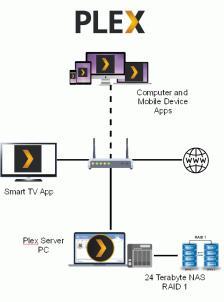 Plexi teegi haldusserver võib töötada operatsioonisüsteemides Windows 7 SP1 ja uuemates versioonides, Mac OS X 10.9 ja uuemates versioonides, viies peamises Linuxi distributsioonis ja FreeBSD operatsioonisüsteemides. Ametlikult toetatakse enam kui tosinat populaarset NAS-i kaubamärki, sealhulgas Synology ja QNAP, samuti Nvidia Shield süsteeme ja Netgear Nighthawk x10 ruuterid. Süsteeminõuded on üsna madalad, tavaliselt 2 GB muutmälu ja üsna lihtne protsessor, olenevalt operatsioonisüsteemist, nii et tõenäoliselt on teil juba käivitamiseks vajalik riistvara. Sellegipoolest tasub enne ostmist kontrollida Plexi nõuete lehte . Eelkõige võivad NAS-süsteemid olla peened, kuna mõned ühe kaubamärgi mudelid töötavad hästi, teised aga mitte.
Plexi teegi haldusserver võib töötada operatsioonisüsteemides Windows 7 SP1 ja uuemates versioonides, Mac OS X 10.9 ja uuemates versioonides, viies peamises Linuxi distributsioonis ja FreeBSD operatsioonisüsteemides. Ametlikult toetatakse enam kui tosinat populaarset NAS-i kaubamärki, sealhulgas Synology ja QNAP, samuti Nvidia Shield süsteeme ja Netgear Nighthawk x10 ruuterid. Süsteeminõuded on üsna madalad, tavaliselt 2 GB muutmälu ja üsna lihtne protsessor, olenevalt operatsioonisüsteemist, nii et tõenäoliselt on teil juba käivitamiseks vajalik riistvara. Sellegipoolest tasub enne ostmist kontrollida Plexi nõuete lehte . Eelkõige võivad NAS-süsteemid olla peened, kuna mõned ühe kaubamärgi mudelid töötavad hästi, teised aga mitte.
Kui plaanite oma raamatukogu kogu majas jagada, on populaarne võimalus installida server NAS-i, mis on alati sisse lülitatud ja ruuteriga ühendatud.
kas otse või võrgulüliti kaudu. See seadistus tagab, et teie teismeline ei helista teile kell 01:00, et sülearvuti sisse lülitada, ja et teil on piisavalt ribalaiust, et esitada korraga mitut filmi erinevatesse kohtadesse. Meil on koduses WiFi-s umbes 50 seadet, nii et juhtmega ühendused on minu ainus puhverkindel valik.
Kui eelistate nagu mina osta helieraldusi, et saaksite komponentide funktsionaalsust eesmärgiga paremini sobitada ja tükki korraga vastavalt vajadusele uuendada, saate sama mõtteprotsessi rakendada ka oma Plexi meediumiserveris. NAS-süsteemid on optimeeritud tonnide baitide salvestamiseks, mitte rakenduste käivitamiseks. Mitte kohutav idee on eelmise arvuti ümberpaigutamine, kui teil see peaks olema, alates ankrust kuni Plexi serverini.
Odav on siin ilmselge eelis, kuid müra võib olla tõeline probleem.
Parem idee on osta lihtne arvuti ja kasutada seda spetsiaalse Plexi serverina. Oleme 1990. aastate kodukinoarvutitest kaugele jõudnud, nii et hankige peretoasõbralik, ventilaatorita ja odav miniarvuti, näiteks
Frunsi Triangle protsessorina, mis käivitab serveri ja ühendab selle samasse võrku, kus on failide salvestusruum. Saate madalama hinnaga rohkem hobujõudu kui NAS-i võrreldava võimekuse ehitamine. Professionaalide näpunäide: kui te ei saa endale lubada oma NAS-i täielikult pooljuhtketastega täita, hoidke NAS mis tahes vaatamiskohast võimalikult kaugele. Need mitme terabaidised pöörlevad kettaseadmed on mürarikkad. Samuti on nende töökindlus otseselt seotud kuumusega, seega veenduge, et teie NAS-il oleks hea ventilatsioon.
Kui teie riistvara on paigas ja töötab, laadige alla sobiv serverirakendus ja installige see samamoodi nagu mis tahes muu programm. See on umbes kaheminutiline protsess ja täiesti valutu. Käivitage Plexi rakendus ja näete seda:
Pärast esmaklassilise tellimuse Plex Passi reklaamimist palutakse teil serverile nimi anda ja kontrollida, kas soovite serverile juurde pääseda oma koduvõrgust eemal. Selle kasti märkimine ei garanteeri teie võrgu edukat konfigureerimist selle lubamiseks, kuid see on palju parem kui minu piiratud võrguhaldusoskused. See töötas minu jaoks hästi.
Järgmine viisardi samm on teie serveri seadistamise keskmes: Plexile ütlemine, kus milliseid meediumifaile salvestate.
Teegi lisamine on lihtne protsess, mille käigus klõpsate soovitud meediumil – filmid, telesaated, muusika, fotod või muud videod – ja andke igale teegile nimi. (Kuigi esimesed neli tüüpi on iseenesestmõistetavad, kasutan kahte Other Videos teeki, ühte muusikavideote ja teist perevideote jaoks. Võib-olla kunagi loon eraldi teegi ka dokumentaalfilmide jaoks.) Seejärel suunake Plex kaustale või kaustadesse, milles seda tüüpi meedium on, ning tarkvara hakkab laadima metaandmeid, pisipilte ja võimalusel treilereid. Sõltuvalt teie teegi suurusest võib esialgne seadistamine võtta minuteid või mitu tundi.
Peamine punkt on see, et Plex võib teie failikaustade struktuuri osas olla valiv. See peaks olema korraldatud nii, et igas kaustas ei oleks rohkem kui ühte tüüpi teegifaili. Näiteks kui teil on filmidega samas kaustas koduvideod, ei suuda Plex vahet teha ja need kõik kuvatakse filmide teegis. Erijuhtum on mitme hooaja telesaated. Plex nõuab saate nime jaoks ühe kausta ja iga hooaja jaoks alamkausta loomist, vastasel juhul kuvatakse iga jagu eraldiseisva pealkirjana. Episoodid tuleks nimetada hooaja ja jaonumbri järgi, nt S07E10 saate seitsmenda hooaja kümnenda jao puhul. Plexi tugilehtedel on korralik meediakorralduse juhend, mida oleks hea järgida.
Kuidas ma saan neid faile oma teleris või projektoris (või telefonis) esitada?
Arhitektuuri "kliendi" osaks olevad pleierirakendused on saadaval peaaegu igal teie videoplatvormil, välja arvatud juhul, kui olete oma keldris 80ndate keskpaiga CP/M masinat kuidagi elus hoidnud. Arvutitest mänguplatvormideni, mobiilseadmetest nutiteleriteni, virtuaalreaalsuse peakomplektidest Android Autoni (palun mitte samal ajal) on selle jaoks tõenäoliselt olemas Plexi rakendus. Need kõik on tasuta ja töötavad, millest kõrgetasemeline HBO Max võiks õppida. Laadige oma seadme poest või otse Plexist alla sobiv rakendus, logige sisse oma kontole, suunake rakendus oma serverisse ja ongi kõik valmis.
Minu jaoks on põhifunktsiooniks see, et mängija liides on mõnevõrra kohandatav. Näiteks kui teile ei meeldi või ei pea olema Plexi voogesitusvalikud ekraani vasakpoolses servas oleva menüü ülaosas, on seda lihtne muuta.
Miks Plex asemel (sisestage siia konkurent)?
Kui hakkasin oma videot plaatidelt numbritele üle viima, polnud mul kavatsust Plexi kasutada. Ostetud QNAP NAS -iga oli kaasas oma meediumipleierid muusika, filmide ja muu jaoks ning need kõik töötasid suurepäraselt. Probleeme, millega me QNAP-tarkvara kasutamisel kokku puutusime, oli aga palju. Liiga tülikas, liiga raskesti hallatav kasutajate ja lubade haldamine, liiga raske paljudest seadmetest ligipääsetav ja, et mitte liiga peent punkti panna, liiga kole. Pärast Kodi, iTunesi ja teiste pleierirakenduste uurimist oli Plex teistest tublisti ees. Selle puhas liides, kaasaskantavus kõigis meie seadmetes ja lihtsus lahendasid meie probleemid ning Plex on nüüd osa meie igapäevaelust.
Plex pole täiuslik, eriti muusika jaoks, kuid ausalt, mis on meediumiserveri ja pleieri rakendus? Selle tugevus meedia korraldamisel ja video taasesitamisel on vaieldamatu ning ettevõttel on selgelt missioon agressiivselt kasvada ja oma võimekust parandada. Selle kõige mõjuvamate funktsioonide kogemine ei maksa midagi ja ma ootan, et saaksin sellega koos kasvada.